平板电脑如何查看移动硬盘文件?需要哪些配件或设置?
- 数码技巧
- 2025-04-13
- 32
- 更新:2025-04-09 00:20:10
在当代数字时代,平板电脑以其便携性和多功能性成为了我们生活中不可或缺的工具。然而,由于其轻薄设计,平板电脑的存储空间往往有限。学会如何在平板电脑上查看移动硬盘中的文件就显得尤为重要。本文将全面指导您如何查看移动硬盘文件,以及所需的配件和设置。
平板电脑查看移动硬盘文件的核心要点
平板电脑查看移动硬盘文件,首先需要有适合的配件和软件设置。常见的配件包括USBOTG适配器或者支持直接连接的平板电脑。还需要一些简单的设置步骤,比如安装必要的驱动程序或者应用。
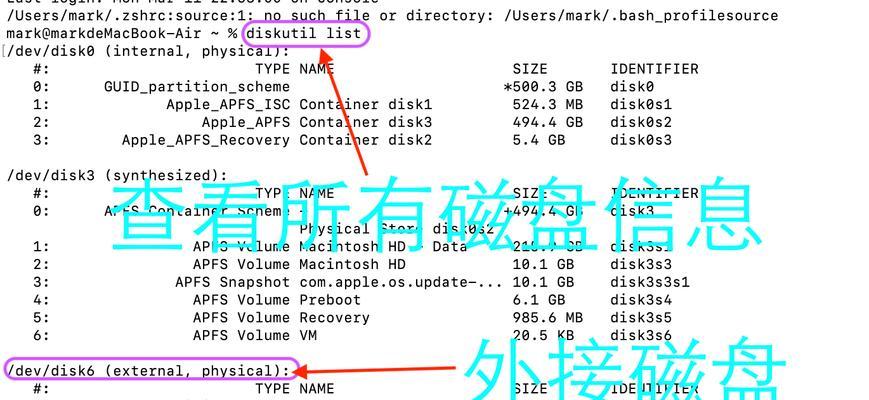
关键配件与设置
1.适配器选择
为了使平板电脑能够连接移动硬盘,首先需要一个USBOTG(On-The-Go)适配器。这个适配器可以将平板电脑上的microUSB或Type-C接口转换成USB接口,以连接USB存储设备。
2.连接移动硬盘
连接前检查:确保移动硬盘格式化为平板电脑兼容的文件系统,如exFAT或FAT32。
连接方式:将USBOTG适配器连接平板电脑,再将移动硬盘连接到适配器的USB端口。
数据线连接:对于支持直接连接的平板电脑,您可以直接使用带有USB接口的移动硬盘。
3.文件浏览器应用
大多数平板电脑并不自带查看移动硬盘的文件系统。您需要下载并安装一个第三方文件浏览器应用。建议选择在平板电脑应用商店评分较高、评论良好的文件管理器应用。
4.设置与权限
安装好文件浏览器后,需要确保应用有权限访问外部存储。在平板电脑的设置中,找到应用管理选项,允许文件管理器访问外部存储。
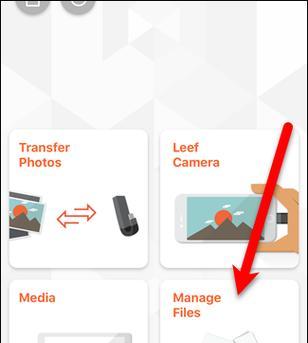
步骤详解
步骤一:准备USBOTG适配器
购买一个与您的平板电脑兼容的USBOTG适配器。购买时,请确认适配器的接口类型与您的平板电脑端口相匹配。
步骤二:连接移动硬盘
将移动硬盘连接到USBOTG适配器。注意,在连接之前确保移动硬盘已正确关闭,以避免数据丢失。
步骤三:安装文件浏览器应用
在平板电脑的应用商店搜索“文件管理器”或“文件浏览器”关键字,下载并安装。推荐使用评价高、评论良好的应用。
步骤四:授予应用权限
打开已安装的文件浏览器应用,并在系统设置中授予该应用访问外部存储的权限。
步骤五:浏览移动硬盘文件
启动文件浏览器应用,找到“外部设备”或“移动硬盘”一栏,点击进入即可开始浏览您的移动硬盘文件。
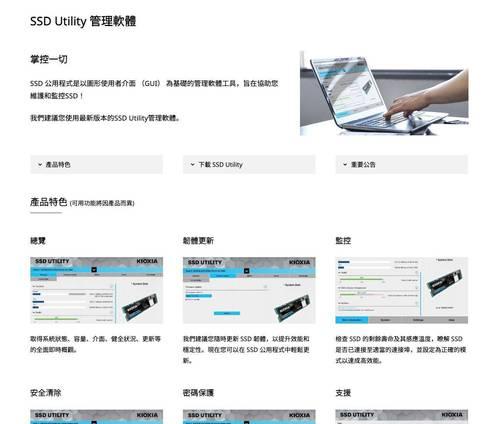
常见问题解答
问:如果我的平板电脑是苹果的iPad,还需要USBOTG适配器吗?
答:iPad用户可以使用Apple官方的Lightning转USB相机适配器,或者通过购买支持无线功能的移动硬盘来省去连线的烦恼。
问:平板电脑连接移动硬盘后为何无法读取文件?
答:如果无法读取文件,请检查移动硬盘的格式是否为平板电脑支持的文件系统格式,另外也需确保文件浏览器应用有访问移动硬盘的权限。
问:平板电脑使用移动硬盘会消耗多少电量?
答:移动硬盘在连接平板电脑时会消耗一定的电量。电量消耗的多少取决于硬盘的大小和使用频率。建议在需要时才连接使用。
结语
随着平板电脑和移动硬盘技术的进步,两者的兼容性越来越好,通过上述的步骤,您可以在平板电脑上轻松查看移动硬盘文件。选择合适的配件并进行必要的设置,能让您的平板电脑使用体验更为流畅。在了解了核心要点之后,希望您能享受在平板电脑上管理数据的便捷。











